-
Cómo ocultar aquí en Chrome
-
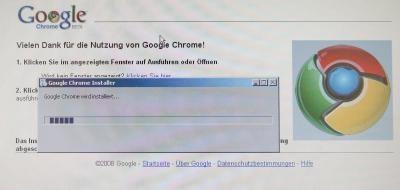
Google Chrome tiene muchas opciones y extensiones disponibles para mejorar la seguridad de su navegación por la web y personalizar su experiencia. Si desea ocultar su carrito de aniversario de su pareja o evitar una conferencia sobre redes sociales durante las pausas en el trabajo, si usted siente que necesita para ocultar las pestañas para que alguien caminando pasado no sabe lo que está haciendo, hay unos pocos diferentes opciones que le permiten hacerlo.Instrucciones
Hide Google Chrome aquí Usando F11
1 Inicia Google Chrome.
2 Empuje el signo "+" en la esquina superior derecha de la ventana de Chrome mientras navega por la Web para abrir nuevas pestañas para los sitios que desea visitar.
3 Pulse la tecla "F11" en el teclado para hacer que la visualización de pantalla completa actual y ocultar la barra de direcciones y todas las pestañas que tenga abierto. Si desea mantener su navegación en secreto, abrir una nueva pestaña antes de pulsar "F11".
4 Pulse la tecla "F11" para salir del modo de pantalla completa y volver a tener pestañas visibles y una barra de direcciones.
Hide Google Chrome aquí con la extensión del botón de pánico
5 Instalar la extensión del botón de pánico desde la Chrome Web Store navegando a la página y pulsar el botón "Instalar". Deje que la extensión a instalar.
6 Navegar por Internet y abrir nuevas pestañas.
7 Pulse el icono de "botón de pánico" en la parte derecha de la barra de direcciones para ocultar todas las pestañas y abrir una nueva pestaña con la página Nueva pestaña de Chrome en él. Puede ajustar este parámetro para abrir una página en blanco o abrir una página Web diferente al abrir la ventana de gestión de extensiones y haciendo clic en el enlace Opciones junto a Botón de pánico. Hay una lista desplegable que aparece en las opciones de "seguro de página" que permite cambiar esta configuración.
